Como fazer GIFs iOS
Como te falei no início, do post para poder criar GIF no iPhone você pode apelar para o uso de alguns aplicativos utilizáveis sem o menor problema por parte de ninguém, mesmo os menos experientes em termos de novas tecnologias. Se isso lhe interessa, então, abaixo você encontrará aquelas que, na minha opinião, representam as melhores soluções deste tipo.
GIPHY
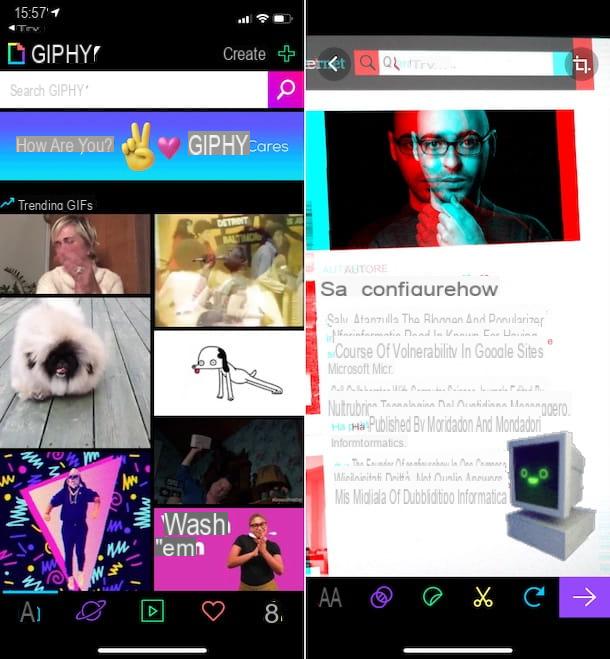
O primeiro aplicativo para criar GIF no iPhone que eu recomendo que você considere é GIPHY. Este é o aplicativo oficial de uma das plataformas mais populares para compartilhar e baixar imagens animadas, que também inclui uma função especial para criar GIFs diretamente do seu smartphone. É totalmente gratuito.
Para baixá-lo no seu iPhone, visite a seção relevante da App Store, pressione o botão obtendo, então sobre isso Instalar e autorizar o download via ID do rosto, tocá-ID o senha dell'ID Apple. Em seguida, inicie o aplicativo pressionando o botão Apri apareceu na tela ou selecionando o parente ícone que acaba de ser adicionado à tela inicial.
Agora que você vê a tela principal do aplicativo, toque no item Create localizado no canto superior direito e certifique-se de que a opção esteja selecionada na parte inferior da próxima tela GIF (caso contrário, você pode fazer isso sozinho) e pegue a imagem ou vídeo que deseja usar da galeria do dispositivo, tocando no ícone com o foto colocado na parte inferior esquerda.
Como alternativa, você pode tirar uma foto ou gravar um vídeo no momento, pressionando o botão circular branco que está localizado na parte inferior. Neste caso, a câmera frontal do iPhone é usada por padrão, mas se você quiser pode habilitar o uso da traseira, tocando no botão com o câmera, canto inferior direito. Ao optar por capturar imagens ou vídeos no momento, você também pode aplicar os filtros incluídos no aplicativo, que você encontra na lista na parte inferior da tela.
Posteriormente, para aplicar mais alterações ao GIF que você está prestes a criar, use as ferramentas disponíveis na parte inferior da tela: você pode inserir textos, efeito e adesivo e você também pode encurtar qualquer filme selecionado. Pressionando o botão com o cortador, canto superior direito, você tem
a possibilidade de mude o tamanho do GIF.
Quando as alterações forem concluídas, pressione botão roxo com seta que está localizado no canto inferior direito, pressione o botão Compartilhar GIF que está localizado no canto inferior esquerdo e nos botões da tela para escolher, de acordo com suas necessidades, se deseja compartilhar o GIF nas redes sociais suportadas, se deseja salvá-lo no rolo do iOS, se deve importá-lo para outros aplicativos ou se para copiá-lo para a área de transferência.
Gif Me! Sala do Criador
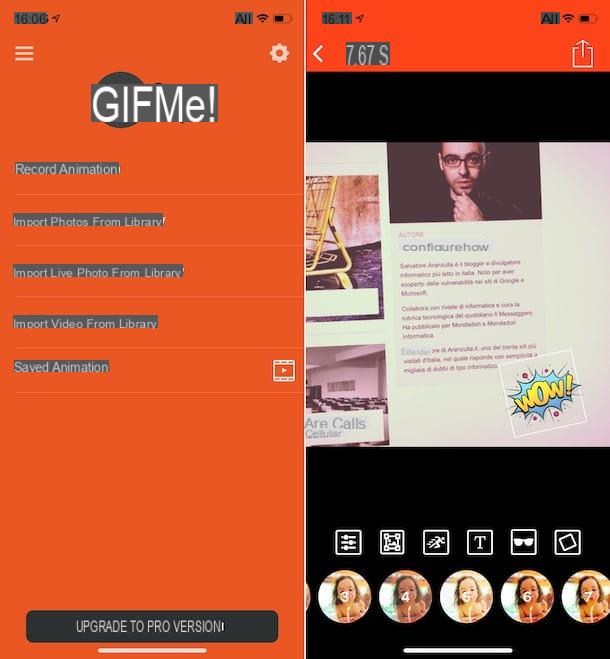
Outro aplicativo que você pode usar para criar GIFs no iPhone é Gif Me! Sala do Criador. É uma solução gratuita, graças à qual é possível criar imagens GIF personalizadas a partir de fotos e vídeos já presentes na galeria de fotos ou para serem tiradas ou gravadas no local. Ele também inclui várias ferramentas úteis para personalizar os GIFs que você criou e é muito fácil de usar. Observe que ele oferece compras no aplicativo (a um custo de 2,29 €) para desbloquear recursos extras.
Para baixar o aplicativo no seu "iPhone por", acesse a seção relevante da App Store, toque no botão obtendo, então por diante Instalar e autoriza o download usando ID do rosto, tocá-ID o senha dell'ID Apple. Em seguida, inicie o aplicativo tocando no botão Apri apareceu na tela ou selecionando o parente ícone que acaba de ser adicionado à tela inicial.
Agora que você vê a tela principal do Gif Me! Camera Creator, se você deseja gravar o vídeo que vai usar para o seu GIF no momento, escolha a opção Gravar animação; se você quiser importar uma foto da biblioteca, escolha a opção Importar fotos da biblioteca, enquanto se você deseja importar um vídeo, selecione a opção Importar vídeo da biblioteca.
Depois de registrar ou selecionar o conteúdo de seu interesse, use oeditor que se propõe a você aplicar todas as alterações e ajustes necessários ao seu GIF, usando os botões e ferramentas disponíveis abaixo: você pode aplicar filtros, textos, molduras, adesivos ** etc.
Quando as alterações forem concluídas, pressione o botãoícone de compartilhamento (aquele com o quadrado e a flecha) localizado no canto superior direito, selecione a opção GIF na parte inferior do menu que se abre e escolha, tocando nos ícones na parte superior, se deseja salvar a imagem animada na galeria do dispositivo ou compartilhá-la por meio de redes sociais compatíveis ou outros aplicativos.
Outros aplicativos
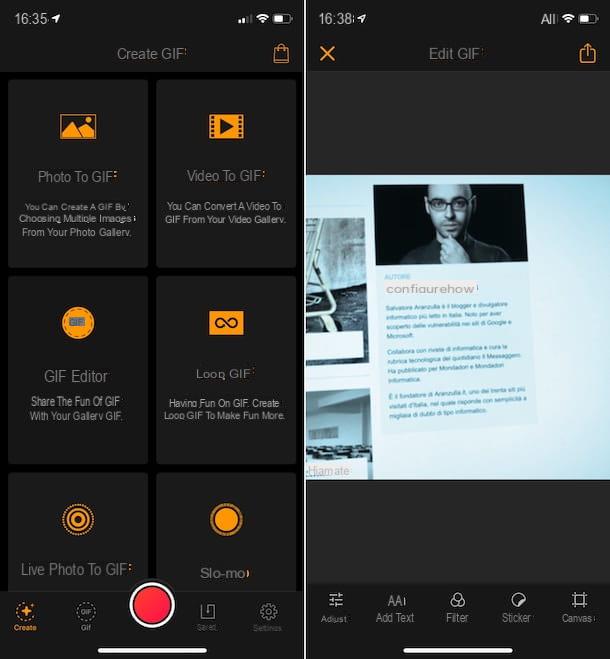
Nenhum dos aplicativos para criar GIF no iPhone que eu propus o convenceu de uma forma particular e você gostaria que eu recomendasse alguma solução alternativa? Eu vou resolver você imediatamente. Na verdade, abaixo você encontrará uma lista de aplicativos adicionais desse tipo que você pode considerar o uso.
- Gif Maker - é um dos aplicativos mais populares para criar GIFs do mundo. Ele permite que você crie imagens animadas gravando-as no local ou fazendo vídeos da galeria. Também permite decorar o resultado final com textos e filtros, alterar a velocidade de reprodução e muito mais. É grátis, mas oferece compras no aplicativo (a partir de € 5,49) para desbloquear conteúdo adicional.
- Stills de movimento - aplicativo desenvolvido pelo Google, que permite criar GIFs de uma forma muito simples, gravando vídeos no local ou tirando fotos e vídeos ao vivo da galeria. Também permite adicionar textos e aplicar outras personalizações. É grátis.
- ImgPlay - aplicativo através do qual é possível criar e compartilhar GIFs a partir de vídeos e fotos (também sequências rápidas) já presentes no iPhone ou para serem gravados ou tirados na hora. Também inclui várias ferramentas para decorar o GIF com textos, filtros, emojis e muito mais. É gratuito, mas oferece compras no aplicativo (ao custo base de 2,29 €) para desbloquear funções adicionais.
- Criação de GIFs por Momento - aplicativo que, ao contrário das outras soluções já propostas, utiliza um algoritmo de detecção inteligente para criar automaticamente imagens animadas a partir das fotos do aparelho. É grátis, mas oferece compras no aplicativo (a um custo base de € 10,49) para desbloquear recursos extras.
Como criar GIF iPhone Live Photos
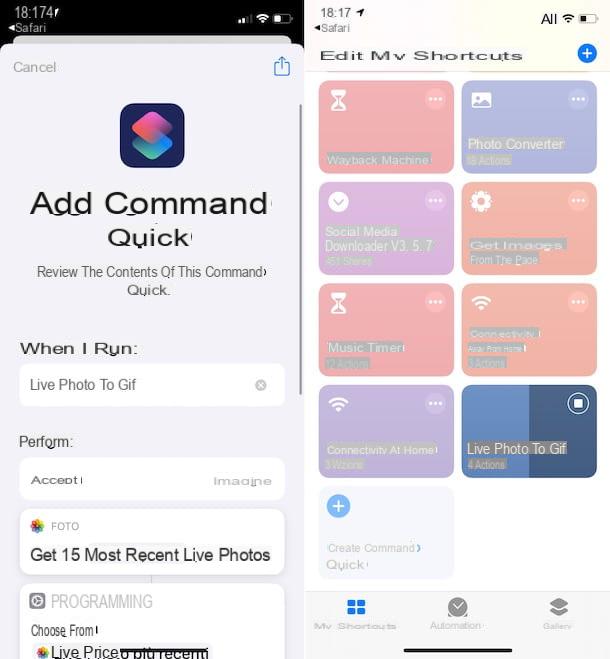
Você pegou um Foto ao vivo com o seu iPhone e gostaria de transformá-lo em um GIF animado? Pode ser feito. Para fazer isso, você pode usar o aplicativo comandos, disponível "padrão" no iOS (se removido, você pode baixá-lo novamente e gratuitamente na seção relevante da App Store), que permite realizar várias operações por meio de corte de avental, ou seja, scripts (que podem ser criados do zero ou baixados já prontos da Internet).
Quanto à possibilidade de transformar uma Live Photo em GIF, o schortcut a que você pode recorrer é o que se chama, precisamente, Live Photo to Gif. Para usá-lo, primeiro implemente-o em seu iPhone visitando a página da web relevante com Safári e tocando a voz Apri que você vê na parte superior da tela (para prosseguir abrindo o schortcut no aplicativo Commands) e pressionando o botão Adicionar atalho não confiável.
Em seguida, selecione o item Meus comandos rápidos que você encontra na parte inferior esquerda da tela principal do aplicativo Commands, toque no comando Live Photo to Gif, selecione a Live Photo que deseja transformar em GIF na lista proposta e aguarde até que o procedimento de transformação seja iniciado e concluído. Em seguida, você encontrará o resultado final no teste do iOS.
Se, ao tentar adicionar o schortcut que relatei a você nesta etapa, você vir um aviso aparecendo no fato de que soluções de terceiros não podem ser instaladas, para resolver proceda da seguinte forma: toque no ícone Configurações (aquele com o roda de engrenagem) na tela inicial, selecione o item IOS Quick Commands que você encontrar na nova tela exibida, abra ON o interruptor Comandos não confiáveis e toque no botão permitir.
Como criar GIF iPhone WhatsApp
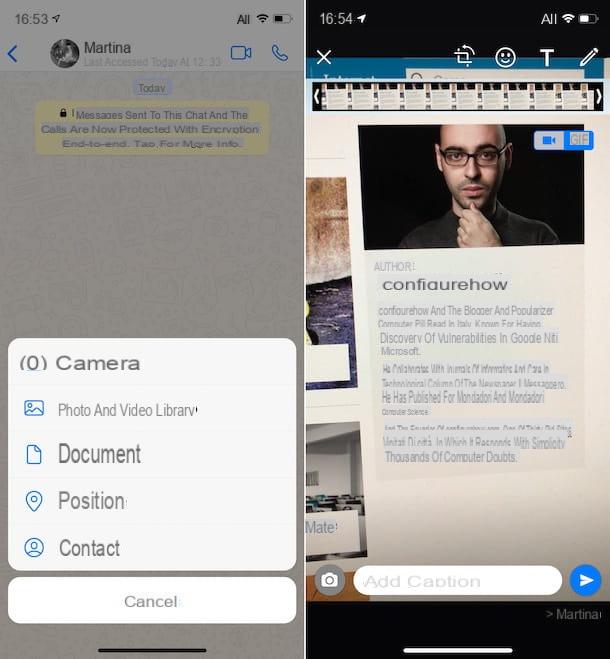
Whatsapp é um dos serviços de mensagens mais usados no mundo e também um dos mais usados para compartilhar GIFs. Talvez nem todos saibam, mas além de permitir o envio de imagens animadas já existentes, também permite que você crie as suas próprias, utilizando o editor interno adequado. Se você estiver interessado, veja como explorá-lo.
Para começar, comece Whatsapp no seu iPhone, selecionando o relevante ícone (aquele com o balão de fala verde e o fone branco) que você encontra na tela inicial e, em seguida, vá para a seção Bate-Papo, selecionando o item apropriado na parte inferior da tela e toque em conversa de seu interesse entre os listados. Você também pode iniciar uma nova sessão de bate-papo pressionando o ícone com o papel e o lápis presente no canto superior direito e, em seguida, selecionando o contato de seu interesse.
Em seguida, aperte o botão (+) que fica no canto inferior esquerdo e escolha a opção câmera, para criar um GIF fazendo um vídeo no momento, ou Fotos e vídeos da Libéria, para usar um filme do iOS Camera Roll. Se você escolheu a primeira opção, pressione e segure botão circular para gravar um vídeo, enquanto no segundo caso selecione o vídeo de seu interesse já salvo na galeria do iPhone.
Em ambos os casos, agora selecione a parte do vídeo que deseja transformar em GIF por meio do linha do tempo colocado na parte superior e toque no item GIF localizado no canto superior direito. Se você não vir a opção GIF, significa que o vídeo selecionado ainda é muito longo para ser convertido em uma imagem animada e, portanto, você precisa cortar mais.
Se desejar, você pode personalizar o GIF que está prestes a criar girando-o, adicionando adesivos, textos ou desenhos, usando os comandos apropriados disponíveis no canto superior direito da tela.
Finalmente, toque no ícone de seta apontando para a direita que você encontra na parte inferior do display, para enviar o GIF animado recém-criado para o contato escolhido. Para mais informações, você pode consultar meu guia específico sobre como fazer GIFs no WhatsApp.
Como fazer GIFs para iPhone











